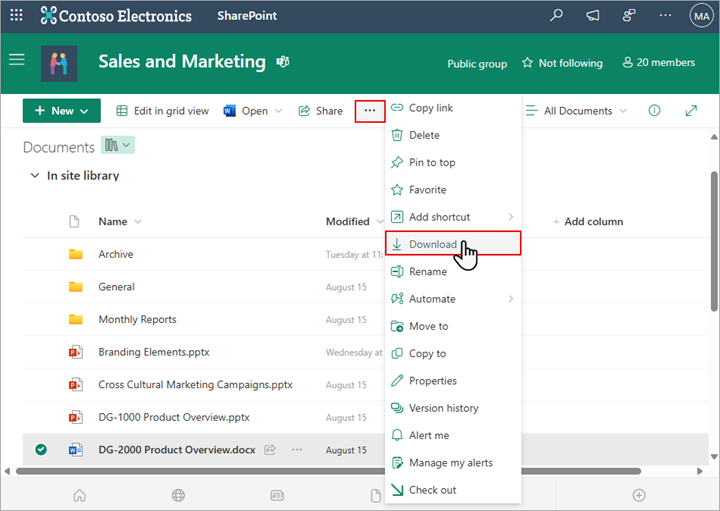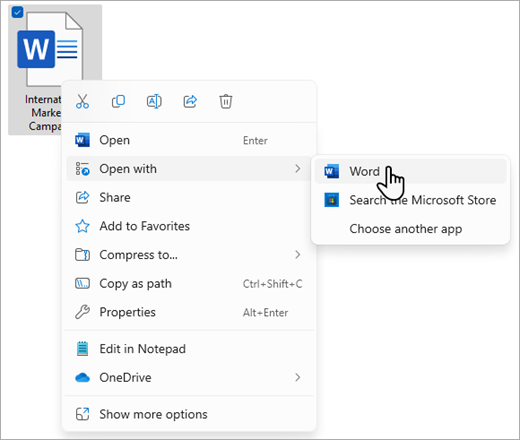Εάν αντιμετωπίζετε προβλήματα με το άνοιγμα αρχείων και εγγράφων του Microsoft 365 από βιβλιοθήκες εγγράφων του SharePoint, ακολουθούν κάποιες προτάσεις που θα σας βοηθήσουν να τα λύσετε.
Σας συνιστούμε να συγχρονίσετε τη βιβλιοθήκη εγγράφων με τον υπολογιστή σας, για να εργάζεστε σε έγγραφα. Ο συγχρονισμός δημιουργεί έναν τοπικό φάκελο στον υπολογιστή σας όπου μπορείτε εύκολα να ανοίγετε και να επεξεργάζεστε αρχεία. Όταν αποθηκεύετε ένα έγγραφο, γίνεται αυτόματα αποστολή στο SharePoint ή στο OneDrive για την εργασία ή το σχολείο. Για περισσότερες πληροφορίες, ανατρέξτε στο θέμα Συγχρονισμός αρχείων του SharePoint και του Teams με τον υπολογιστή σας. Για περισσότερες πληροφορίες σχετικά με την εργασία με αρχεία SharePoint από Εξερεύνηση αρχείων, ανατρέξτε στο θέμα Προβολή αρχείων του SharePoint με Εξερεύνηση αρχείων.
Πραγματοποιήστε λήψη και ελέγξτε τα αρχεία τοπικά
Ορισμένα προβλήματα προκύπτουν λόγω διαφορών στις εκδόσεις του SharePoint Server και του Microsoft 365. Εάν δεν καταφέρνετε να το κάνετε να λειτουργήσει, δοκιμάστε να το κατεβάσετε και να δείτε αν μπορείτε να το ανοίξετε τοπικά.
-
Ανάλογα με την έκδοση του SharePoint, κάντε ένα από τα εξής:
Στο SharePoint, επιλέξτε το αρχείο στη βιβλιοθήκη εγγράφων σας και επιλέξτε Λήψη στη γραμμή εντολών ή επιλέξτε το μενού Περισσότερα ... και, στη συνέχεια, επιλέξτε Λήψη.
ΣτοSharePoint Server 2016, επιλέξτε ένα αρχείο, επιλέξτε το μενού Περισσότερα ... στη γραμμή εντολών και επιλέξτε Λήψη ή κάντε δεξί κλικ στο έγγραφο και, στη συνέχεια, επιλέξτε Λήψη.
-
Μεταβείτε στο φάκελο "Λήψεις" και εντοπίστε το αρχείο που μόλις λάβατε απόSharePoint.
-
Επιλέξτε το αρχείο, κάντε δεξί κλικ στο αρχείο και, στη συνέχεια, επιλέξτε Άνοιγμα με.
-
Επιλέξτε την εφαρμογή που θέλετε να χρησιμοποιήσετε. Εάν το αρχείο δεν έχει εκχωρηθεί, θα σας ζητηθεί να επιλέξετε μια εφαρμογή. Εάν η εφαρμογή δεν βρίσκεται στη λίστα, επιλέξτε Επιλογή άλλης εφαρμογής.
-
Κλείστε την εφαρμογή και δοκιμάστε να κάνετε διπλό κλικ στο αρχείο για να δείτε αν θα ανοίξει στη σωστή εφαρμογή.
Για να βρείτε την έκδοση του SharePoint χρησιμοποιείτε, ανατρέξτε στο θέμα Ποια έκδοση του SharePoint χρησιμοποιώ;
Για να προσδιορίσετε την έκδοση του Microsoft 365 που χρησιμοποιείτε, ανατρέξτε στο θέμα Πληροφορίες για το Office: Ποια έκδοση του Office χρησιμοποιώ; ή Βρείτε λεπτομέρειες για άλλες εκδόσεις του Office.
Σημείωση: Εάν έχετε κάνει αναβάθμιση από παλαιότερη έκδοση του Microsoft 365 σεOffice 2016 στον υπολογιστή σας, ενδέχεται να εξακολουθείτε να έχετε παλαιότερες εκδόσεις ορισμένων προγραμμάτων, όπως το Visio και το Project. Αν χρησιμοποιείτε αυτά τα προγράμματα, ενημερώστε τα στις πιο πρόσφατες εκδόσεις. Εάν δεν τα χρησιμοποιείτε πλέον, καταργήστε την εγκατάσταση τους.
Καταστροφή αρχείων
Εάν το αρχείο είχε ανοίξει προηγουμένως, αλλά τώρα δεν έχει, ενδέχεται να υπάρχει πρόβλημα με ένα κατεστραμμένο αρχείο ή η μορφή του δεν είναι συμβατή με καμία από τις εφαρμογές σας. Όταν αποθηκεύετε ένα αρχείο, μην παραλείπετε να το ανοίγετε, για να επιβεβαιώνετε ότι το αρχείο έχει αποθηκευτεί σωστά. Εάν κάνετε κοινή χρήση ενός αρχείου με άλλους χρήστες, βεβαιωθείτε ότι αποθηκεύουν τα αρχεία πλήρως και χρησιμοποιούν την ίδια μορφή αρχείου. Για παράδειγμα, εάν ένα υπολογιστικό φύλλο ανοίξει ως .xls, βεβαιωθείτε ότι είναι αποθηκευμένο ως αρχείο .xls.
Επιπλέον, τα κατεστραμμένα αρχεία μπορεί να εμποδίσουν το άνοιγμα του SharePoint. Εάν υποψιάζεστε ότι ένα αρχείο έχει καταστραφεί, κάντε λήψη του εγγράφου και δοκιμάστε μία από τις μεθόδους που περιγράφονται σε αυτά τα θέματα:
Μορφές αρχείων που δεν υποστηρίζονται
Οι νεότερες εκδόσεις του Microsoft 365 προσθέτουν νέες δυνατότητες που ενδέχεται να μην είναι διαθέσιμες με παλαιότερες εκδόσεις του Microsoft 365. Οι νέες εκδόσεις μπορούν να διαβάσουν έγγραφα που έχουν δημιουργηθεί από παλαιότερη έκδοση, αλλά οι παλαιότερες εκδόσεις δεν μπορούν να διαβάσουν νεότερα έγγραφα. Κατά την κοινή χρήση αρχείων στο SharePoint, βεβαιωθείτε ότι οι χρήστες σας έχουν συμβατές εκδόσεις του Microsoft 365 για τα έγγραφα. Εάν χρησιμοποιείτε το Microsoft 365, μπορείτε να εγκαταστήσετε την πιο πρόσφατη έκδοση στον υπολογιστή σας από τη σύνδεση online.